keywords: wear, permissions, collection_guideslandingwear image_path: images/training/wear/multiple_permissions.png
Żądanie uprawnień na Wear OS jest podobne do żądania uprawnień w aplikacjach mobilnych, ale obejmuje kilka dodatkowych przypadków użycia. W tym dokumencie zakładamy, że wiesz, jak działają uprawnienia na Androidzie. Jeśli nie, dowiedz się, jak działają uprawnienia na Androidzie.
Podobnie jak w przypadku aplikacji mobilnej użytkownik musi przyznać aplikacji na Wear uprawnienia dostępu do niektórych funkcji. W aplikacjach na Wear zapewniaj przydatne funkcje bez proszenia o jakiekolwiek uprawnienia.
Scenariusze uprawnień
Podczas wysyłania prośby o niebezpieczne uprawnienia na urządzeniu z Wear OS możesz napotkać kilka scenariuszy:
Aplikacja Wear prosi o uprawnienia dla aplikacji działającej na urządzeniu do noszenia.
Aplikacja Wear prosi o uprawnienia do aplikacji działającej na telefonie.
Aplikacja na telefon prosi o uprawnienia dla aplikacji działającej na urządzeniu do noszenia.
Aplikacja na telefon prosi o wiele uprawnień, które mogą być używane tylko wtedy, gdy urządzenie do noszenia jest połączone.
Aby zobaczyć wszystkie te scenariusze w działającej aplikacji, zapoznaj się z przykładową aplikacją ExerciseSampleCompose w GitHubie.
W sekcjach poniżej znajdziesz opis każdego z tych scenariuszy. Więcej informacji o prośbach o uprawnienia znajdziesz w sekcji Wzorce próśb o uprawnienia.
Aplikacja na zegarek prosi o uprawnienia na urządzeniu do noszenia
Gdy aplikacja na Wear prosi o uprawnienia dla aplikacji działającej na urządzeniu do noszenia, system wyświetla okno z prośbą o przyznanie tych uprawnień. W aplikacji proś o uprawnienia tylko wtedy, gdy użytkownik rozumie, dlaczego są one potrzebne do wykonania danego działania.
Zapoznaj się z zasadami dotyczącymi uprawnień, aby zapewnić użytkownikom jak najlepsze wrażenia. Pamiętaj, aby w razie potrzeby shouldShowRequestPermissionRationale() sprawdzić i dodać dodatkowe informacje.
Jeśli aplikacja lub tarcza zegarka wymaga więcej niż jednego uprawnienia naraz, prośby o uprawnienia pojawiają się jedna po drugiej.
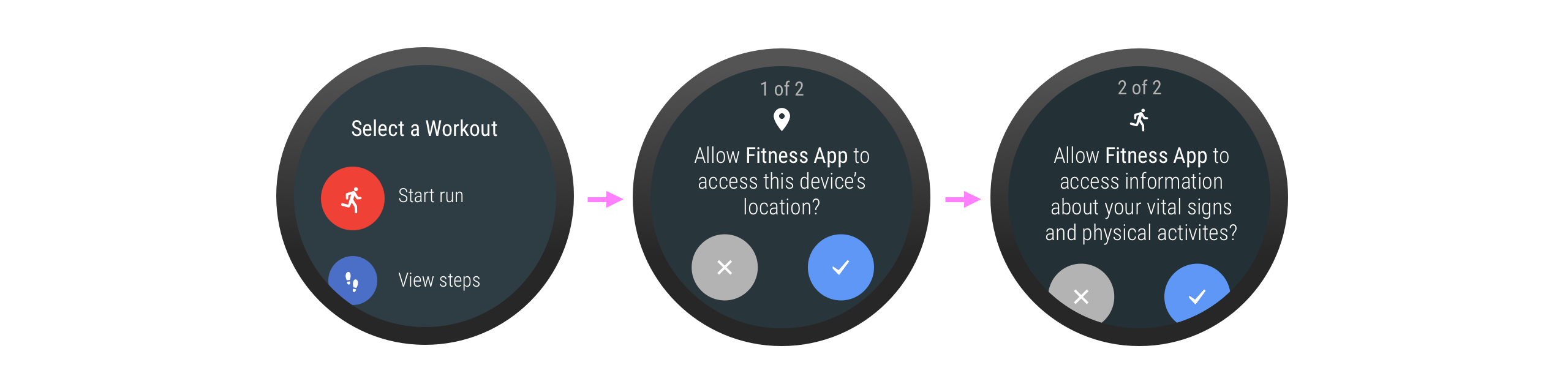
Aplikacja na zegarek prosi o uprawnienia do telefonu
Gdy aplikacja na Wear OS poprosi o uprawnienia na telefonie – na przykład aplikacja na urządzenie do noszenia będzie chciała uzyskać dostęp do zdjęć lub innych danych wrażliwych w wersji mobilnej aplikacji – musi przekierować użytkownika na telefon, aby zaakceptował uprawnienia. Aplikacja na telefon może tam przekazywać użytkownikowi dodatkowe informacje za pomocą aktywności. W aktywności umieść 2 przyciski: jeden do przyznawania uprawnień, a drugi do ich odrzucania.
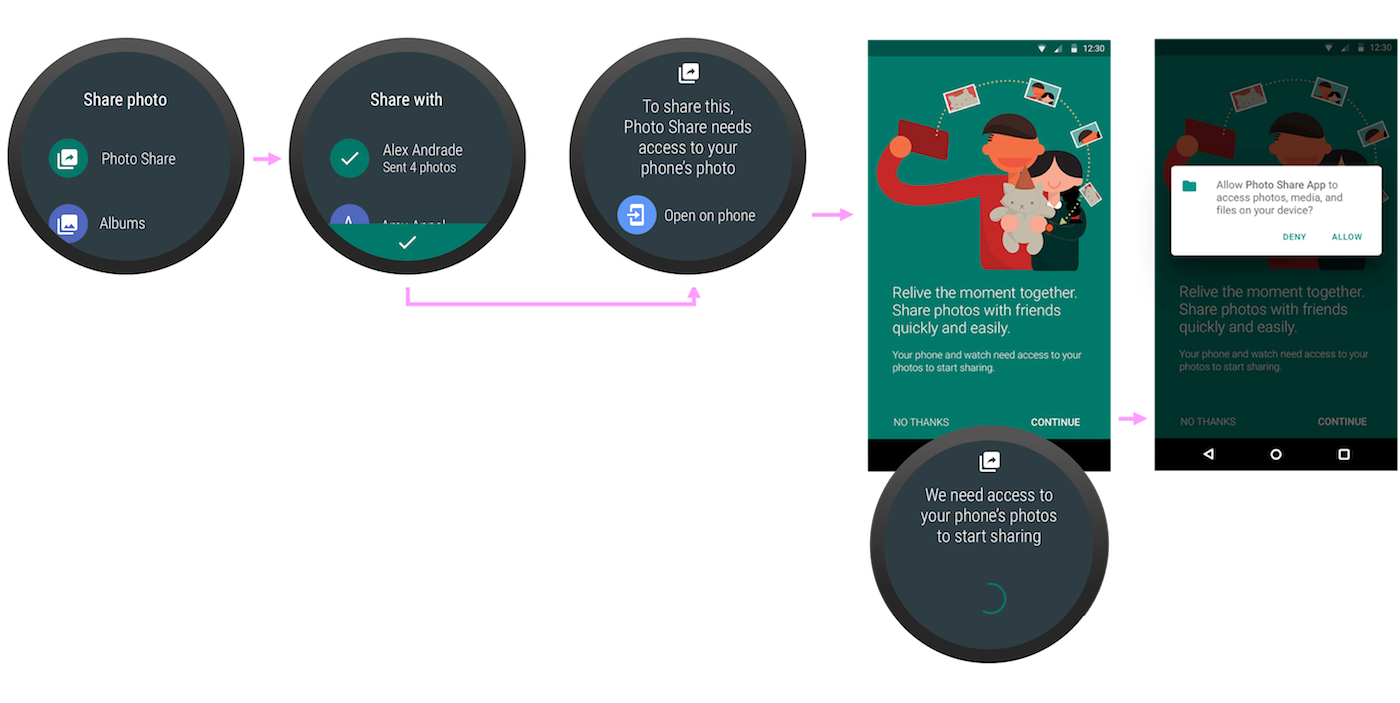
Aplikacja Telefon prosi o uprawnienia do urządzenia do noszenia
Jeśli użytkownik korzysta z aplikacji na telefonie, która wymaga uprawnień na urządzeniu do noszenia – np. do wstępnego wczytywania muzyki na wypadek odłączenia telefonu – aplikacja na telefonie przekieruje użytkownika na urządzenie do noszenia, aby zaakceptował uprawnienia. Wersja aplikacji na urządzenie do noszenia używa metody requestPermissions() do wywoływania okna uprawnień systemowych.
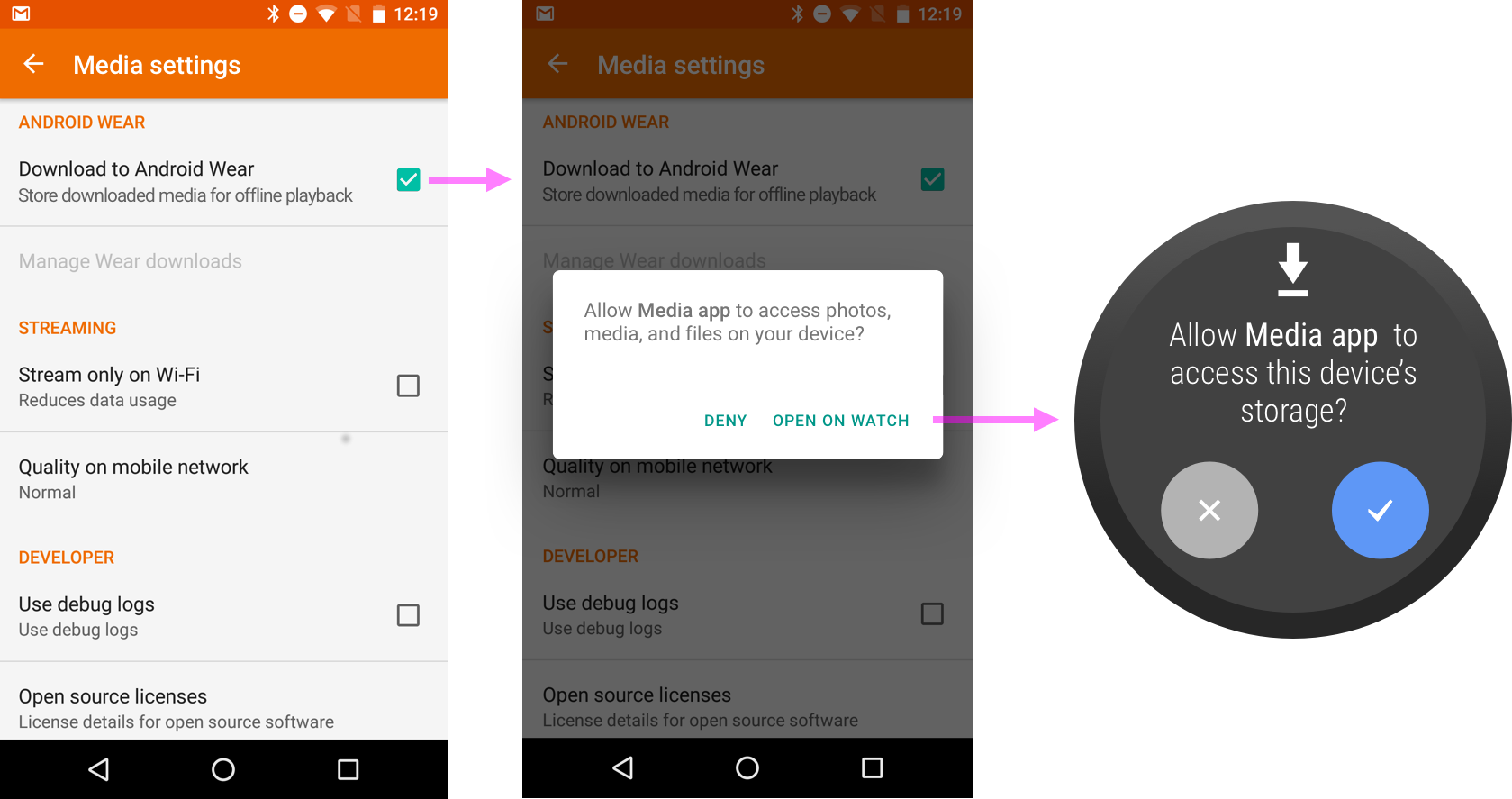
Aplikacja Telefon prosi o wiele uprawnień jednocześnie
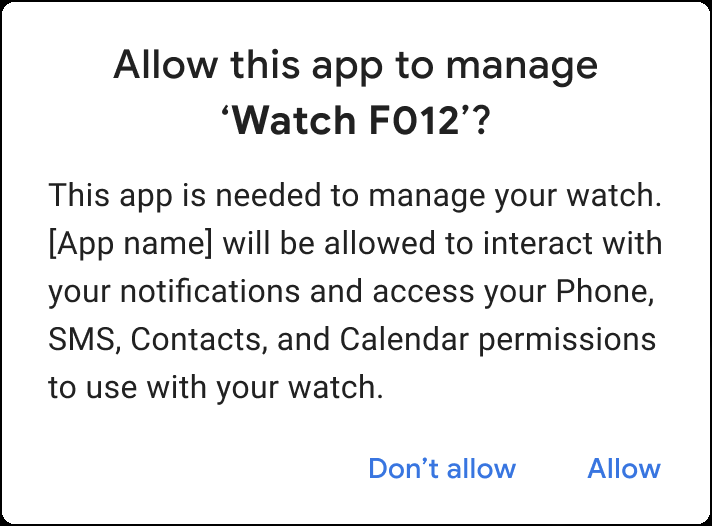
Aplikacje partnerów na Androidzie 12 (poziom interfejsu API 31) i nowszym mogą używać profili urządzenia towarzyszącego podczas łączenia się z zegarkiem. Korzystanie z profilu upraszcza proces rejestracji, ponieważ łączy przyznawanie zestawu uprawnień specyficznych dla danego typu urządzenia w jednym kroku.
Uprawnienia pakietowe są przyznawane aplikacji towarzyszącej po podłączeniu urządzenia i obowiązują tylko wtedy, gdy urządzenie jest powiązane. Usunięcie aplikacji lub powiązania spowoduje usunięcie uprawnień. Więcej informacji znajdziesz w sekcji AssociationRequest.Builder.setDeviceProfile().
Wzorce próśb o uprawnienia
Istnieją różne wzorce proszenia użytkowników o uprawnienia. W kolejności priorytetów są to:
Proś o uprawnienia w kontekście, gdy są one wyraźnie niezbędne do działania konkretnej funkcji, ale nie są konieczne do uruchomienia całej aplikacji.
Wyjaśniaj w kontekście, gdy powód żądania uprawnień nie jest oczywisty, a uprawnienia nie są niezbędne do działania aplikacji jako całości.
Wzorce te są opisane w kolejnych sekcjach.
Zapytaj w kontekście
Wyświetlaj prośby o uprawnienia, gdy użytkownik rozumie, dlaczego są one potrzebne do wykonania danej operacji. Użytkownicy chętniej przyznają uprawnienia, gdy rozumieją ich związek z funkcją, której chcą używać.
Na przykład aplikacja może wymagać dostępu do lokalizacji użytkownika, aby wyświetlać pobliskie miejsca zainteresowania. Gdy użytkownik kliknie, aby wyszukać miejsca w pobliżu, aplikacja może od razu poprosić o uprawnienia do lokalizacji, ponieważ istnieje wyraźny związek między wyszukiwaniem miejsc w pobliżu a koniecznością uzyskania uprawnień do lokalizacji. Oczywistość tej relacji sprawia, że aplikacja nie musi wyświetlać dodatkowych ekranów edukacyjnych.
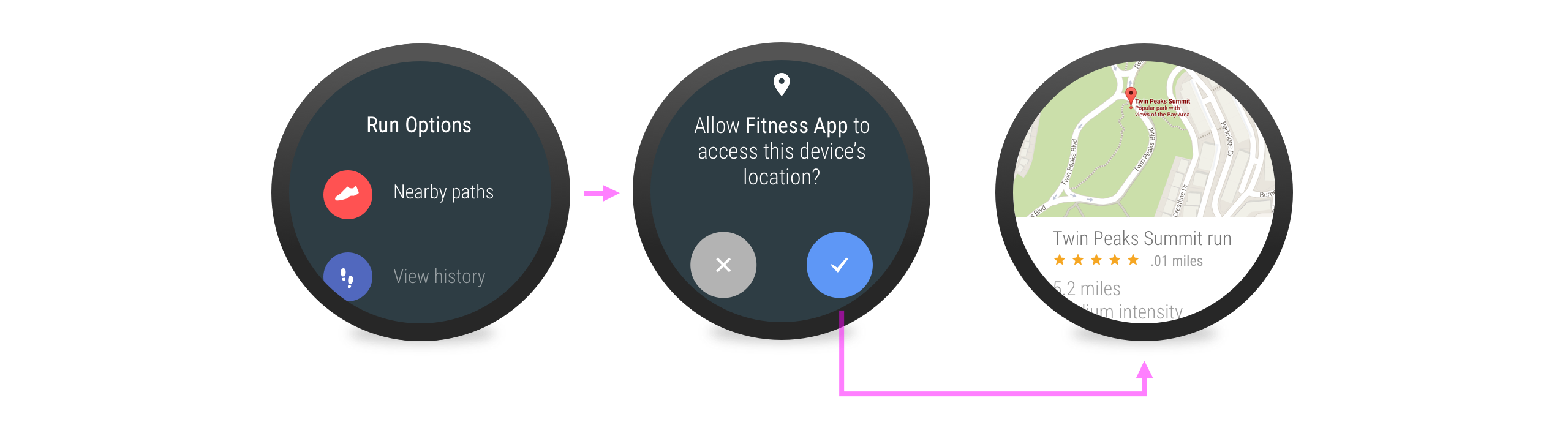
Edukacja w kontekście
Ilustracja 6 przedstawia przykład edukacji w kontekście. Aplikacja nie wymaga uprawnień do uruchomienia timera, ale w treści pojawia się informacja, że część aktywności – wykrywanie lokalizacji – jest zablokowana. Gdy użytkownik kliknie podpowiedź, pojawi się ekran z prośbą o przyznanie uprawnień, który umożliwi mu odblokowanie wykrywania lokalizacji.
Użyj metody
shouldShowRequestPermissionRationale()
, aby pomóc aplikacji zdecydować, czy ma podać więcej informacji. Więcej informacji znajdziesz w artykule Prośba o uprawnienia aplikacji. Możesz też sprawdzić, jak przykładowa aplikacja głośnikowa w GitHubie radzi sobie z wyświetlaniem informacji.
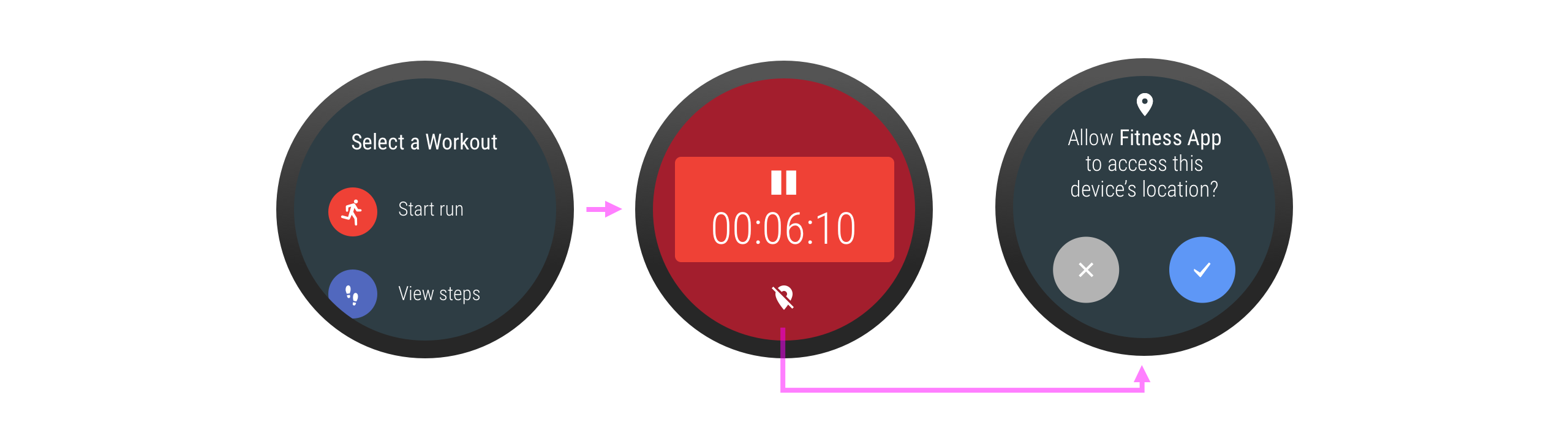
Radzenie sobie z odrzuceniem
Jeśli użytkownik odrzuci prośbę o uprawnienia, które nie są kluczowe dla zamierzonego działania, nie blokuj możliwości kontynuowania tego działania. Jeśli niektóre części działania są wyłączone z powodu odmowy uprawnień, podaj wizualne, przydatne informacje zwrotne.
Ilustracja 7 pokazuje ikonę blokady, która wskazuje, że funkcja jest zablokowana, ponieważ użytkownik nie przyznał uprawnień do jej używania.
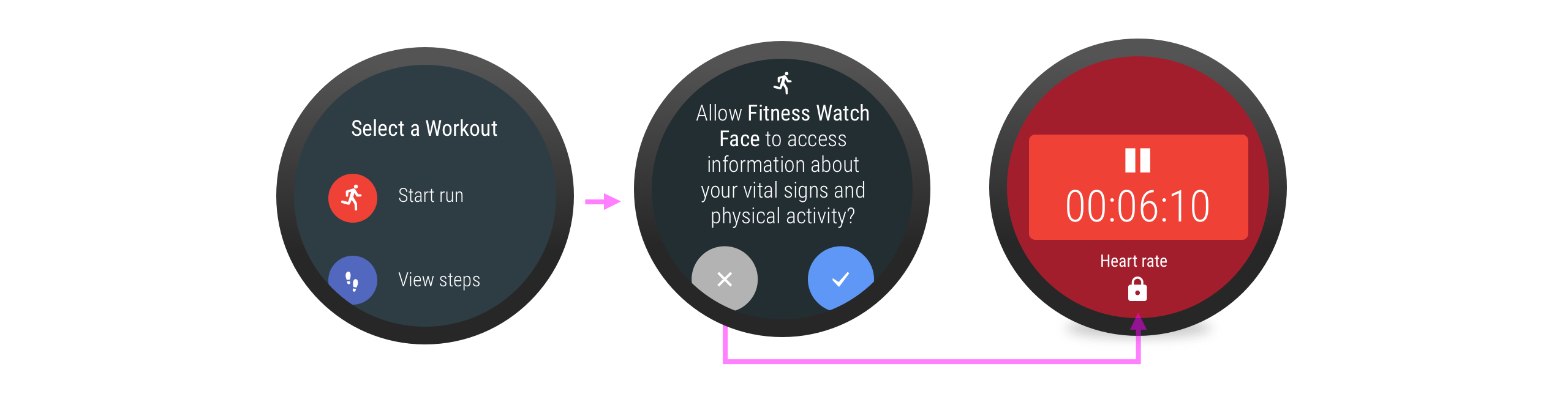
Gdy po raz drugi pojawi się okno z prośbą o przyznanie uprawnień do urządzenia, będzie ono zawierać opcję Odmów i nie pokazuj ponownie. Jeśli użytkownik wybierze tę opcję, jedynym sposobem na przyznanie tego uprawnienia w przyszłości będzie przejście do aplikacji Ustawienia na urządzeniu do noszenia.
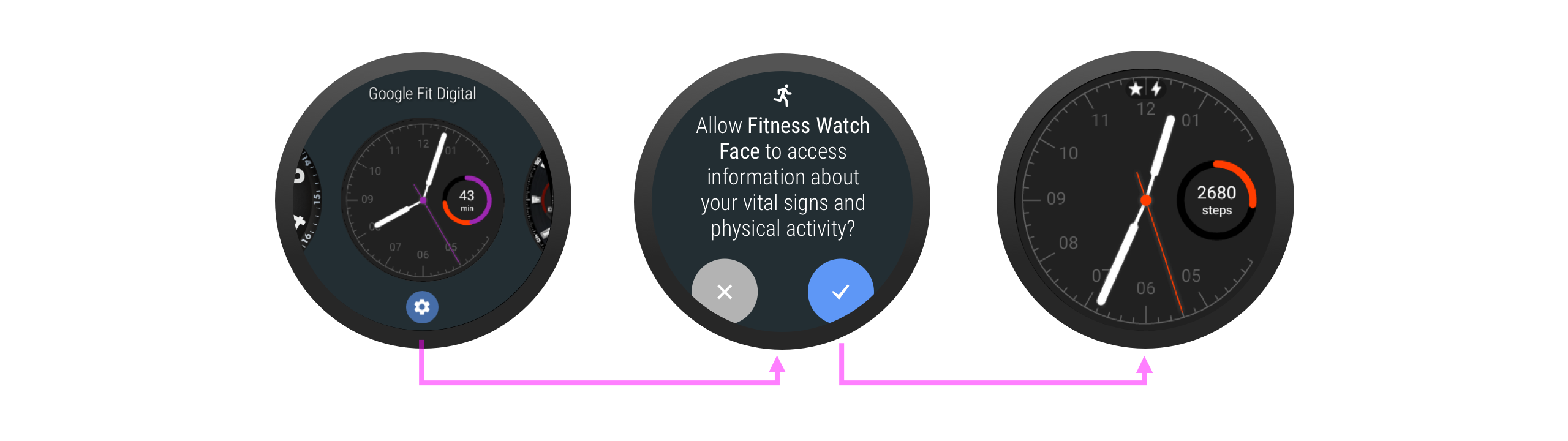
Dowiedz się więcej o tym, jak postępować w przypadku odmowy przyznania uprawnień.
Uprawnienia dotyczące usług
Tylko działanie może wywołać metodę
requestPermissions()
dlatego, jeśli użytkownik wchodzi w interakcję z aplikacją za pomocą usługi – na przykład
za pomocą tarczy zegarka – usługa musi otworzyć działanie przed zażądaniem
uprawnienia. W tym działaniu podaj dodatkowe informacje o tym, dlaczego to uprawnienie jest potrzebne.
Zasadniczo nie należy prosić o uprawnienia w przypadku tarczy zegarka. Zamiast tego zaimplementuj komplikację i pozwól użytkownikowi wybrać, które dane mają być wyświetlane w ramach tej komplikacji.
Ustawienia
Użytkownik może w każdej chwili zmienić uprawnienia aplikacji na zegarek w Ustawieniach. Gdy użytkownik spróbuje wykonać działanie wymagające uprawnień, najpierw wywołaj metodę checkSelfPermission(), aby sprawdzić, czy aplikacja ma uprawnienia do wykonania tej operacji.
Sprawdź to, nawet jeśli użytkownik wcześniej przyznał uprawnienia, ponieważ mógł je później cofnąć.
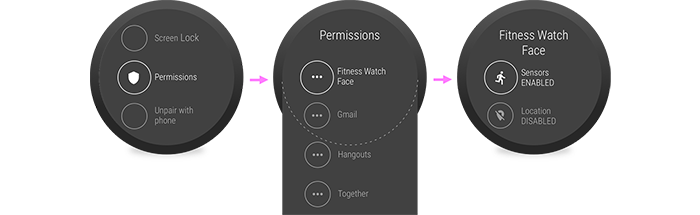
Polecane dla Ciebie
- Uwaga: tekst linku jest wyświetlany, gdy język JavaScript jest wyłączony.
- Żądanie uprawnień czasu działania
- Uprawnienia Bluetooth
- Komunikacja w tle

